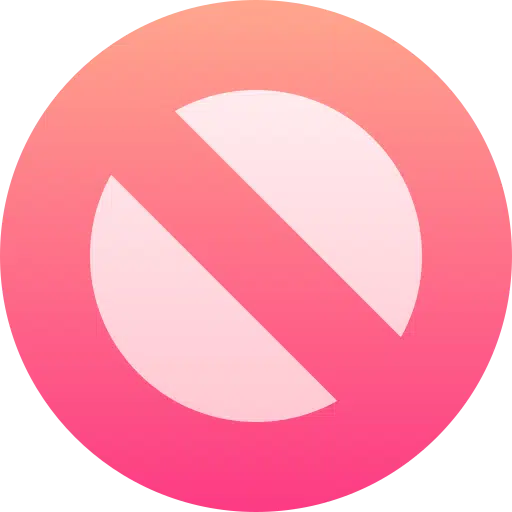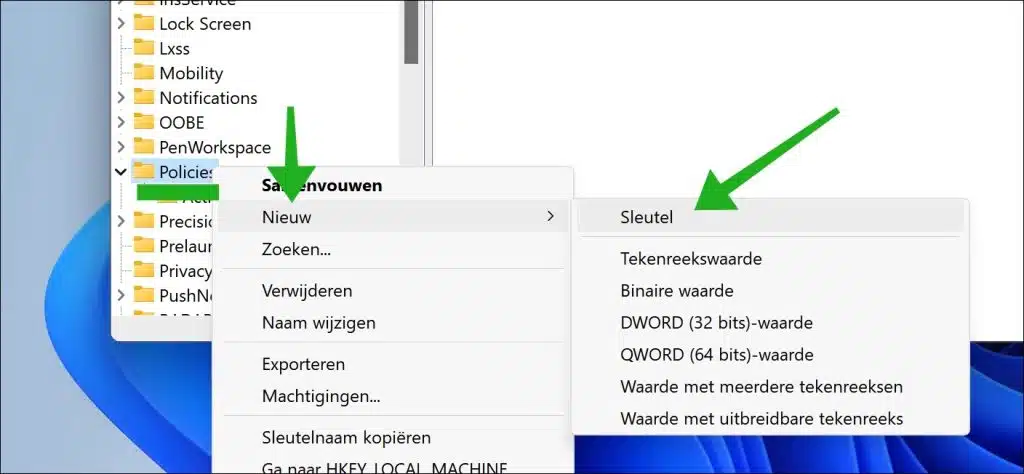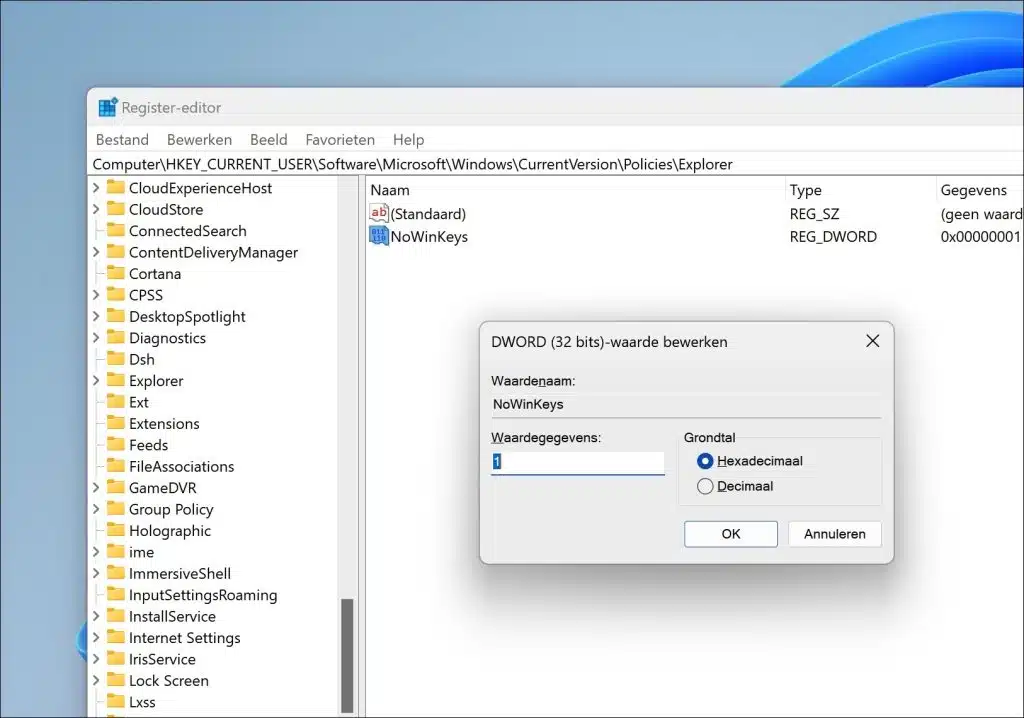विंडोज़ में विभिन्न फ़ंक्शन उपलब्ध हैं जो आपको विंडोज़ को अपनी पसंद के अनुसार पूरी तरह से अनुकूलित करने की अनुमति देते हैं। उदाहरण के लिए, आप Windows कुंजी को अक्षम कर सकते हैं.
विंडोज़ कुंजी को अक्षम करके आप विंडोज़ कुंजी को लॉक कर सकते हैं। उदाहरण के लिए, विंडोज़ कुंजी को ब्लॉक करना उन लोगों के लिए उपयोगी है जो कीबोर्ड का बहुत अधिक और विशेष रूप से तेज़ी से उपयोग करते हैं, जैसे गेमर्स या यदि आप कुछ कुंजी संयोजनों का उपयोग करते हैं। शायद आप बस अपने कीबोर्ड पर सख्त नियंत्रण पसंद करते हैं या विंडोज कुंजी के बिना काम के माहौल के आदी हो गए हैं।
आपका कारण जो भी हो, विंडोज़ कुंजी को अक्षम करना एक साधारण समायोजन हो सकता है जो आपके कंप्यूटर का उपयोग करने के तरीके में बड़ा अंतर डालता है।
Windows 11/10 में कीबोर्ड पर Windows कुंजी अक्षम करें
विंडोज़ कुंजी को अक्षम करने के लिए, आप विंडोज़ रजिस्ट्री में समायोजन कर सकते हैं। इस समायोजन की अनुशंसा की जाती है क्योंकि यह सभी पर लागू होता है विंडोज़ संस्करण काम
विंडोज़ रजिस्ट्री खोलें. कुंजी पर जाएँ:
HKEY_CURRENT_USER\Software\Microsoft\Windows\CurrentVersion\Policies
पर क्लिक करें "Policies” और फिर “नया” और “कुंजी” पर क्लिक करें।
इस कुंजी को नाम दें:
Explorer
फ़ील्ड में राइट-क्लिक करें और "नया" और फिर "DWORD 32-बिट मान" पर क्लिक करें। इस मान को नाम दें:
NoWinKeys
इस नए मान पर डबल-क्लिक करें और मान डेटा को "1" पर सेट करें।
अब अपने कंप्यूटर को रीस्टार्ट करें. पुनरारंभ करने के बाद, आपके कीबोर्ड पर Windows कुंजी अक्षम हो जाएगी।
मुझे आशा है कि मैंने आपको इससे अवगत करा दिया होगा। पढ़ने के लिए आपका शुक्रिया!
यह भी पढ़ें:
- विंडोज़ 11/10 में विंडोज़ रिकवरी एनवायरनमेंट (WinRE) को ब्लॉक करें
- विंडोज़ 11 या 10 में विंडोज़ रजिस्ट्री को ब्लॉक या अनब्लॉक करें
- विंडोज़ 11 या 10 में डोमेन एक्सटेंशन को ब्लॉक करें
- विंडोज़ 11 में वाईफाई को ब्लॉक या अनब्लॉक करें
- Windows 11 में ब्लूटूथ को ब्लॉक या अनब्लॉक करें
- Windows 11 में टास्क मैनेजर को ब्लॉक करें? यह ऐसे काम करता है!
- Windows 10 या Windows 11 में प्रॉक्सी सेटिंग्स को ब्लॉक या अनब्लॉक करें
- विंडोज 11 या विंडोज 10 में राइट माउस क्लिक मेनू को ब्लॉक करें
- Windows 11 में त्वरित सेटिंग्स को ब्लॉक करें? यह कैसे है!
- Windows 11 में उपयोगकर्ता खाते को अक्षम या ब्लॉक करें